Ajustement de l’espacement des lignes
L’espacement des lignes fait référence à la quantité d’espace, verticalement, que Docs utilise pour votre texte. Plus précisément, il fait référence à l’espace entre la ligne de base d’une ligne et la ligne de base de la ligne précédente ou suivante. (Une ligne de base est la ligne imaginaire sur laquelle reposent les lettres.) Normalement, Docs utilise un interligne par défaut de 1,15, soit 115% de la taille de la police pour une ligne de texte donnée. Vous pouvez facilement modifier l’interligne en suivant ces étapes:
-
Sélectionnez le texte dont vous souhaitez ajuster l’interligne. (Si vous souhaitez ajuster l’espacement des lignes d’un paragraphe entier, assurez-vous simplement que le point d’insertion se trouve dans ce paragraphe.)
-
Cliquez sur l’outil Espacement des lignes. Docs présente certains paramètres d’espacement des lignes courants (Simple, 1.15, 1.5 et Double).
-
Cliquez sur l’interligne souhaité. Docs applique immédiatement l’interligne à votre texte (ce que vous avez sélectionné à l’étape 1).
Vous pouvez obtenir un contrôle plus précis sur l’espacement des lignes en choisissant Espacement personnalisé à l’étape 3. Docs affiche alors la boîte de dialogue Espacement personnalisé.
(Voir la figure 1.)
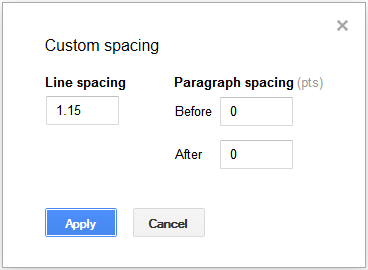
Figure 1. La boîte de dialogue Espacement personnalisé.
Définissez votre interligne comme vous le souhaitez, puis cliquez sur le bouton Appliquer. L’espacement des lignes est spécifié en nombre de lignes, donc une entrée de 3 signifierait que votre texte est à triple interligne.
Il est important de réaliser que l’interligne réel dépend de la police que vous utilisez dans votre texte. Une taille de police plus grande entraîne un espacement des lignes plus important. Par exemple, si vous utilisez une police de 18 points et que votre interligne est défini sur 2, votre interligne est en fait de 36 points. Si vous passez à une police à 12 points et que votre interligne reste à 2, alors votre interligne est en fait de 24 points.
Le résultat est que si vous utilisez différentes tailles de points sur la même ligne, Docs ajuste l’interligne de cette ligne en fonction de la plus grande taille de point. Cela peut, comme vous pouvez le deviner, rendre votre interligne un peu drôle et irrégulier. Malheureusement, il n’existe aucun moyen de contourner ce problème dans Docs.